OTRS, auch bekannt als „Open Ticket Request System“, ist ein kostenloses, webbasiertes Open-Source-Ticketsystem, das in Perl geschrieben ist. Es wird von vielen Unternehmen verwendet, um den Betrieb im Zusammenhang mit ihrem Kundensupport, Helpdesk, Callcenter und anderen ähnlichen Funktionen zu verbessern. Es ermöglicht Kunden, sich über das Kundenportal zu registrieren und ein Ticket zu erstellen. OTRS ist eine leistungsstarke Alternative zu anderen beliebten Ticketing-Systemen.
In diesem Beitrag zeigen wir Ihnen, wie Sie OTRS auf Rocky Linux 8 installieren.
Voraussetzungen
- Ein Server, auf dem Rocky Linux 8 auf der Atlantic.Net Cloud Platform ausgeführt wird
- Ein auf Ihrem Server konfiguriertes Root-Passwort
Schritt 1 – Atlantic.Net Cloud-Server erstellen
Melden Sie sich zunächst bei Ihrem Atlantic.Net Cloud Server an. Erstellen Sie einen neuen Server und wählen Sie Rocky Linux 8 als Betriebssystem mit mindestens 2 GB RAM. Stellen Sie über SSH eine Verbindung zu Ihrem Cloud-Server her und melden Sie sich mit den oben auf der Seite hervorgehobenen Anmeldeinformationen an.
Sobald Sie sich bei Ihrem Server angemeldet haben, führen Sie den folgenden Befehl aus, um Ihr Basissystem mit den neuesten verfügbaren Paketen zu aktualisieren.
dnf update -y
Schritt 2 – Erforderliche Pakete installieren
Zuerst müssen Sie das EPEL-Repository und andere Abhängigkeiten auf Ihrem System installieren. Sie können sie installieren, indem Sie den folgenden Befehl ausführen:
dnf install epel-release -y dnf install gcc expat-devel procmail mod_perl perl perl-core -y
Installieren Sie als Nächstes den Apache- und MariaDB-Server mit dem folgenden Befehl:
dnf install httpd mariadb-server -y
Sobald beide Pakete installiert sind, starten Sie den Apache- und MariaDB-Dienst und ermöglichen Sie ihnen, beim Systemneustart zu starten:
systemctl start httpd mariadb systemctl enable httpd mariadb
Bearbeiten Sie als Nächstes die MariaDB-Konfigurationsdatei:
nano /etc/my.cnf.d/mariadb-server.cnf
Fügen Sie die folgenden Zeilen im Abschnitt [mysqld] hinzu:
max_allowed_packet=256M character-set-server=utf8 collation-server=utf8_general_ci innodb_buffer_pool_size=4G innodb_log_file_size=1G
Speichern und schließen Sie die Datei und starten Sie dann den MariaDB-Dienst neu, um die Änderungen zu übernehmen:
systemctl restart mariadb
Schritt 3 – OTRS installieren
Erstellen Sie zunächst einen dedizierten Benutzer zum Ausführen von OTRS mit dem folgenden Befehl:
useradd otrs
Als nächstes fügen Sie den OTRS-Benutzer mit dem folgenden Befehl zur Apache-Gruppe hinzu:
usermod -G apache otrs
Laden Sie als Nächstes die neueste Version von OTRS mit dem folgenden Befehl herunter:
wget https://otrscommunityedition.com/download/otrs-community-edition-6.0.32.zip
Sobald OTRS heruntergeladen ist, entpacken Sie die heruntergeladene Datei mit dem folgenden Befehl:
unzip otrs-community-edition-6.0.32.zip
Als nächstes verschieben Sie das extrahierte Verzeichnis mit dem folgenden Befehl nach /opt:
mv otrs-community-edition-6.0.32 /opt/otrs
Legen Sie als Nächstes den richtigen Besitz für das OTRS-Verzeichnis fest:
chown -R otrs:otrs /opt/otrs
Schritt 4 – Erforderliche Perl-Module für OTRS installieren
Als nächstes müssen Sie mehrere Perl-Module installieren, um die OTRS-Funktionalität zu erweitern. Sie können alle erforderlichen Module überprüfen, indem Sie das folgende Skript ausführen:
perl /opt/otrs/bin/otrs.CheckModules.pl
Dies listet alle notwendigen und optionalen Module auf.
Führen Sie nun nacheinander die folgenden Befehle aus, um alle Module zu installieren:
cpan Crypt::Eksblowfish::Bcrypt cpan Date::Format cpan DateTime cpan DBD::ODBC cpan DBD::Oracle cpan DBD::Pg cpan Encode::HanExtra cpan JSON::XS cpan Mail::IMAPClient cpan Authen::SASL cpan Authen::NTLM cpan Moo cpan Net::DNS cpan Net::LDAP cpan Template cpan Template::Stash::XS cpan Text::CSV_XS cpan XML::LibXML cpan XML::LibXSLT cpan XML::Parser cpan YAML::XS
Hinweis:Möglicherweise möchten Sie die obigen Befehle in ein Bash-Shell-Skript einschließen, um den Vorgang zu beschleunigen. Geben Sie dazu Folgendes ein:
nano installer.sh
Kopieren Sie dann die obigen Befehle. Stellen Sie sicher, dass Sie speichern und beenden . Geben Sie nun Folgendes ein:
chmod 660 installer
Um das Skript auszuführen, geben Sie Folgendes ein:
sh installer.sh
Als nächstes benennen Sie die OTRS-Standardkonfigurationsdatei mit dem folgenden Befehl um:
cp /opt/otrs/Kernel/Config.pm.dist /opt/otrs/Kernel/Config.pm
Überprüfen Sie als Nächstes alle erforderlichen OTRS-Module mit dem folgenden Befehl:
perl -cw /opt/otrs/bin/cgi-bin/index.pl perl -cw /opt/otrs/bin/cgi-bin/customer.pl perl -cw /opt/otrs/bin/otrs.Console.pl
Legen Sie als Nächstes die entsprechenden Berechtigungen mit dem folgenden Befehl fest:
perl /opt/otrs/bin/otrs.SetPermissions.pl
Schritt 5 – Erstellen Sie eine Apache-Konfigurationsdatei
OTRS bietet eine vorkonfigurierte Apache-Konfigurationsdatei für virtuelle Hosts. Sie können es mit dem folgenden Befehl mit dem Apache-Konfigurationsverzeichnis verknüpfen:
ln -s /opt/otrs/scripts/apache2-httpd.include.conf /etc/httpd/conf.d/otrs_apache.conf
Starten Sie als Nächstes die Apache- und MariaDB-Dienste neu, um die Änderungen zu übernehmen:
systemctl restart httpd systemctl restart mariadb
Schritt 6 – Erstellen Sie eine Systemd-Dienstdatei für OTRS
Als nächstes müssen Sie eine systemd-Dienstdatei für OTRS erstellen. Sie können es mit dem folgenden Befehl erstellen:
nano /etc/systemd/system/otrs.service
Fügen Sie die folgenden Zeilen hinzu:
[Unit] Description=OTRS: Open-source Ticket Request System, Copyright (C) 2001-2016 OTRS AG Documentation=https://otrs.github.io/doc/manual/admin/stable/en/html/ Requires=crond.service httpd.service mariadb.service [Service] Type=oneshot RemainAfterExit=yes ExecStart=/opt/otrs/bin/otrs.Daemon.pl start ExecStart=/opt/otrs/bin/Cron.sh start ExecStop=/opt/otrs/bin/Cron.sh stop ExecStop=/opt/otrs/bin/otrs.Daemon.pl stop User=otrs Group=apache [Install] WantedBy=multi-user.target
Speichern und schließen Sie die Datei und laden Sie dann den systemd-Daemon neu, um die Änderungen zu übernehmen:
systemctl daemon-reload
Als nächstes starten und aktivieren Sie den OTRS-Dienst mit dem folgenden Befehl:
systemctl start otrs systemctl enable otrs
Schritt 7 – Greifen Sie auf die OTRS-Weboberfläche zu
Öffnen Sie nun Ihren Webbrowser und greifen Sie über die URL http://your-server-ip/otrs/installer.pl auf OTRS zu . Sie sollten den folgenden Bildschirm sehen:
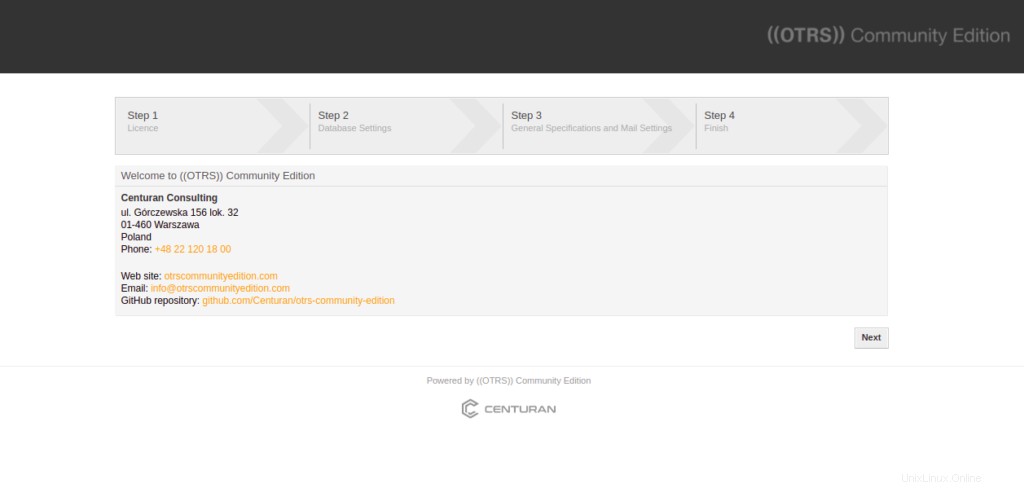
Klicken Sie auf Weiter Taste. Sie sollten den Bildschirm mit der Lizenzvereinbarung sehen:
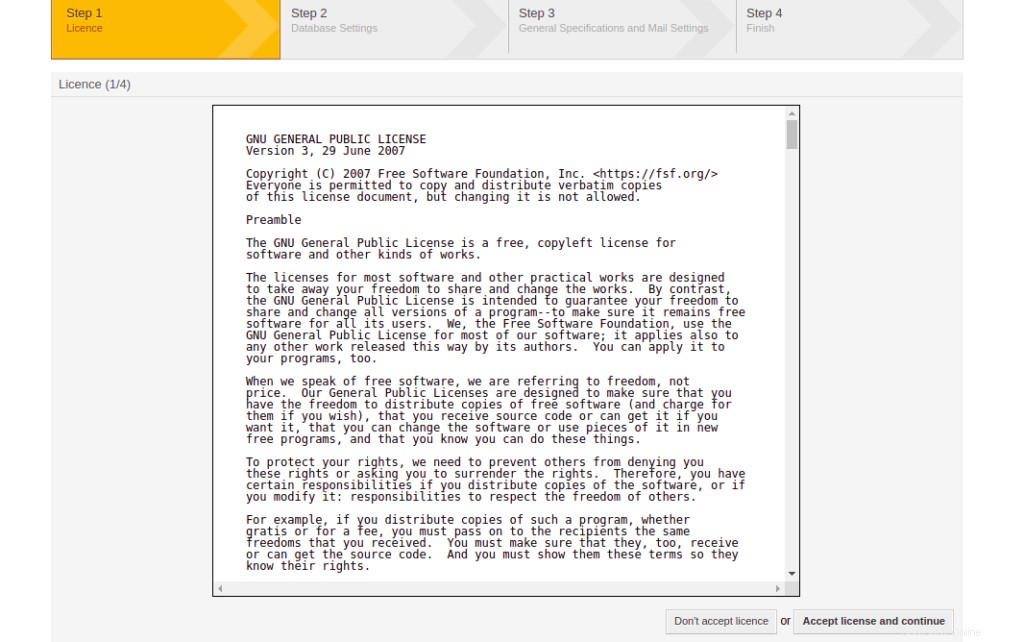
Klicken Sie auf Lizenz akzeptieren und fortfahren Taste. Sie sollten den Datenbankeinstellungsbildschirm sehen.
Geben Sie root als Benutzernamen ein, lassen Sie das Passwortfeld leer und klicken Sie auf Datenbankeinstellungen prüfen . Sie sollten den folgenden Bildschirm sehen:

Klicken Sie auf Weiter Schaltfläche zum Erstellen einer Datenbank und eines Benutzers. Sie sollten den folgenden Bildschirm sehen:
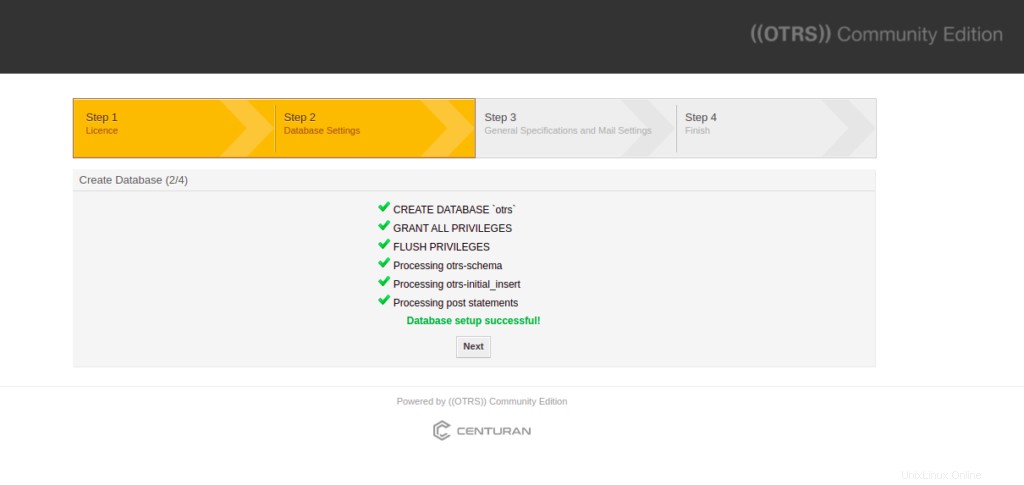
Klicken Sie auf Weiter Taste. Sie sollten den allgemeinen Konfigurationsbildschirm sehen:
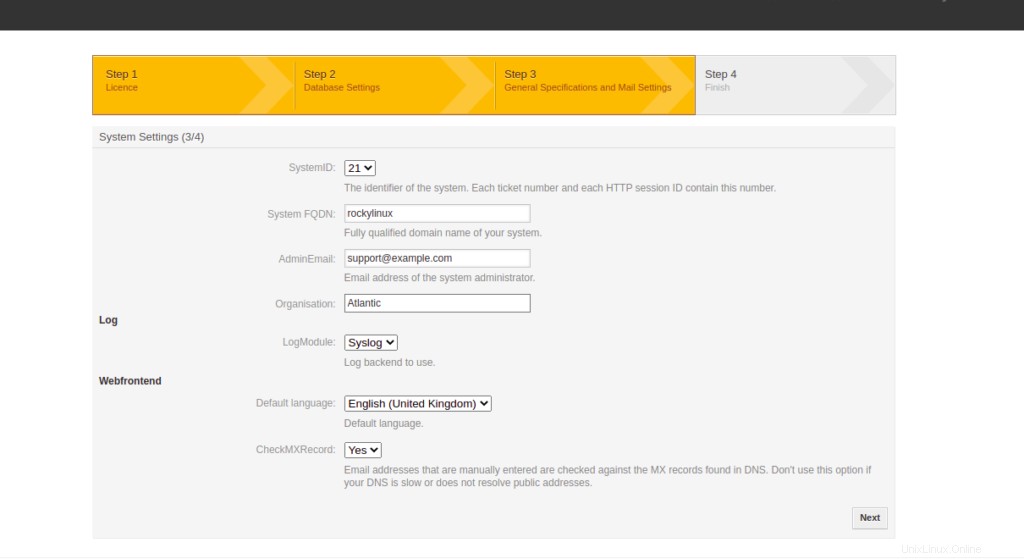
Stellen Sie alle erforderlichen Konfigurationen bereit und klicken Sie auf Weiter Taste. Sie sollten den folgenden Bildschirm sehen:
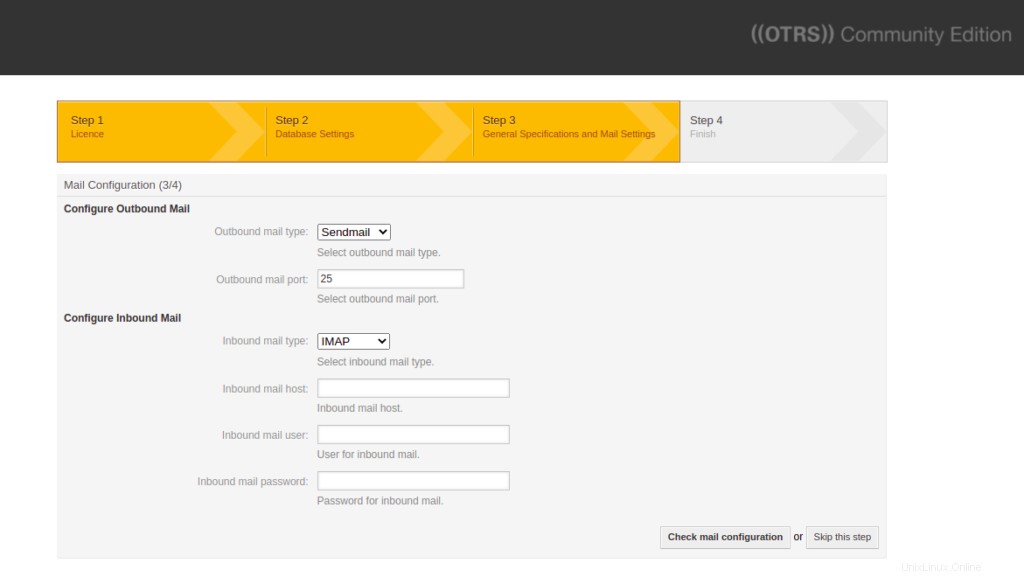
Geben Sie Ihre SMTP-Konfiguration an oder klicken Sie auf „Diesen Schritt überspringen“. " Taste. Sie sollten den folgenden Bildschirm sehen:
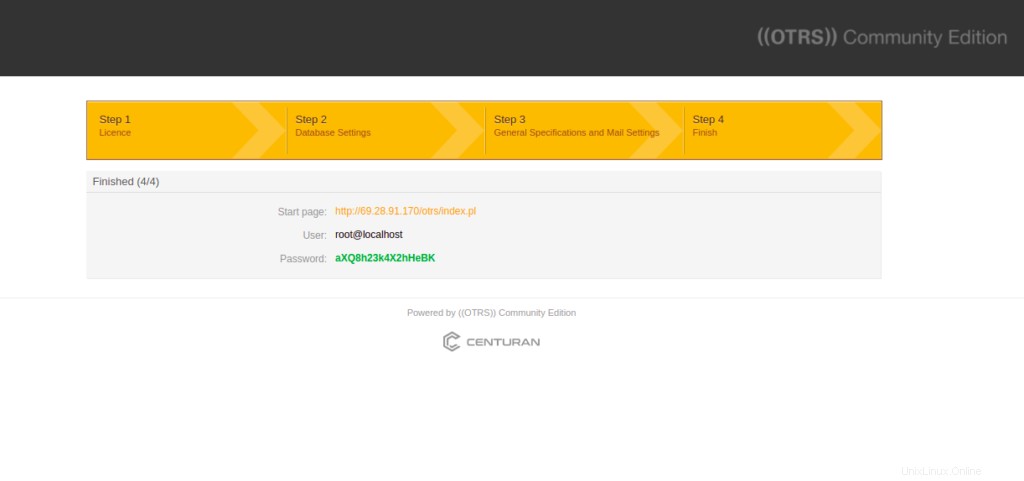
Klicken Sie auf den Link Startseite. Sie werden zum OTRS-Login weitergeleitet:
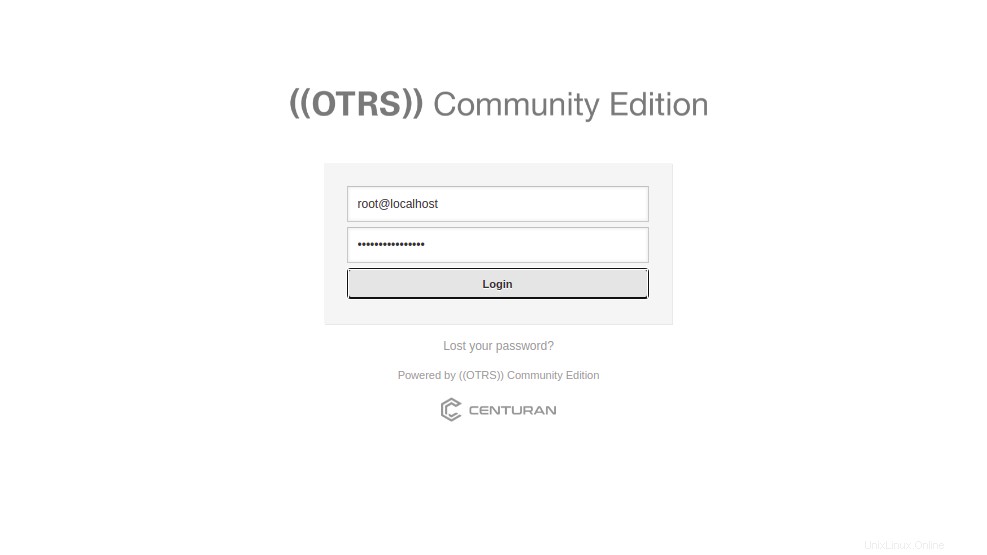
Geben Sie Ihren Admin-Benutzernamen und Ihr Passwort ein und klicken Sie auf Anmelden Taste. Sie sollten das OTRS-Dashboard sehen:
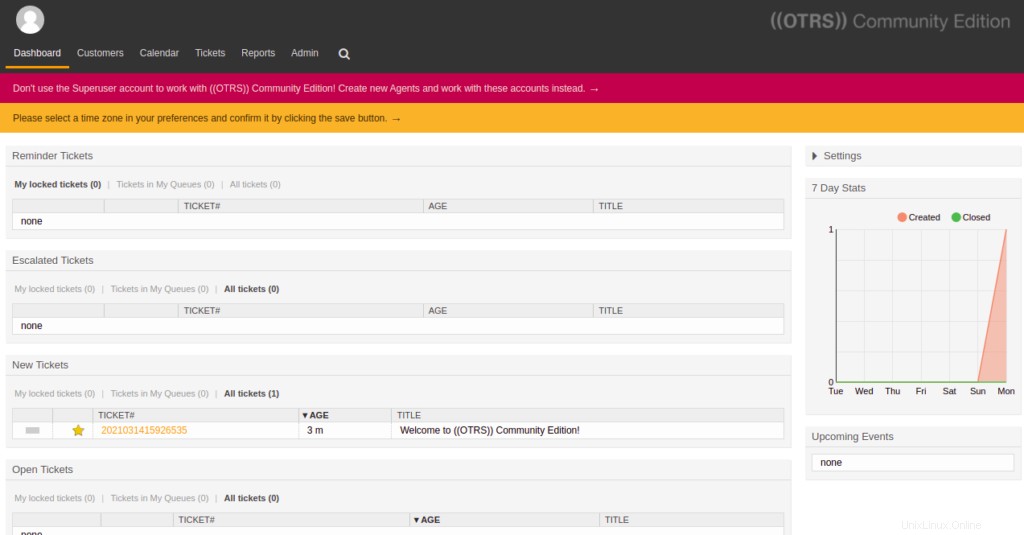
Öffnen Sie jetzt Ihre Befehlszeilenschnittstelle, um den OTRS-Dienst neu zu starten.
systemctl restart otrs
Schlussfolgerung
Herzliche Glückwünsche! Sie haben das OTRS-Ticketsystem erfolgreich auf Rocky Linux 8 installiert. Sie können jetzt Ihr eigenes Online-Ticketsystem mit OTRS erstellen. Probieren Sie VPS-Hosting von Atlantic.Net aus!